Apple дала общие советы по повышению производительности устройств

На официальном сайте Apple появилась инструкция, в которой компании рассказала о том, как пользователи iPhone, iPad, iPod, Apple Watch и MacBook могут увеличить срок службы аккумулятора и время автономной работы своих устройств.
Компания Apple опубликовала на своём официальном сайте подробную инструкцию, в которой она рассказывает как увеличить время работы и срок службы аккумулятора, а также дала несколько общих советов по увеличению производительности. Чтобы избежать какой-либо путаницы между временем работы от аккумулятора и сроком службы аккумулятора, Apple разъяснила разницу между этими терминами. В первом случае — это время, в течение которого устройство работает без подзарядки, а во втором — время, которое аккумулятор может прослужить до замены.
Обновляйте прошивку до новейшей версии
Как утверждает Apple, в обновления программного обеспечения часто входят передовые энергосберегающие технологии, поэтому необходимо всегда проверять, установлена ли у вас новейшая версия iOS, OS X или watchOS. Чтобы проверить установлена ли на вашем устройстве последняя версия программного обеспечения и обновиться на него:
На iPhone или iPad
Зайдите в меню «Настройки» -> «Основные» -> «Обновление ПО», и при наличии новой версии ПО нажмите «Загрузить и установить».
На компьютере Mac
Откройте программу App Store, перейдите на вкладку «Обновления», и при наличии новых версий ПО обновите каждую программу отдельно или нажмите «Обновить все» для установки всех доступных обновлений.
На Apple Watch
Откройте на iPhone программу Watch, выберите вкладку «Мои часы», а затем нажмите «Основные» -> «Обновление ПО». Перед обновлением ПО не забудьте подключить Apple Watch к зарядному устройству и не отключайте их до тех пор, пока обновление не завершится.
Не подвергайте устройства воздействию экстремальных температур
В Apple считают, что хотя устройства компании созданы для работы в большом диапазоне температур окружающей среды, идеальная температура их эксплуатации от 16 до 22 °C. Например, использование устройства при температуре воздуха выше 35 °C может необратимо снизить ёмкость аккумулятора. В этом случае устройство не сможет работать от аккумулятора так же долго, как раньше, а его зарядка при высокой температуре воздуха может повредить его ещё больше.
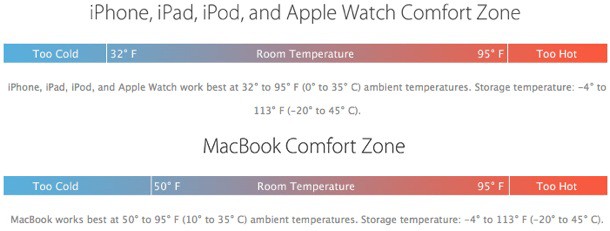
То же самое относится и к использованию устройств при очень низкой температуре, которая также может временно снижать длительность работы от аккумулятора. Как только температура станет нормальной, производительность аккумулятора вернётся к нормальному уровню.
Снимайте чехлы перед зарядкой
В дополнение к этому Apple рекомендует снимать некоторые чехлы при зарядке, так как они могут способствовать перегреву, что негативно влияет на ёмкость аккумулятора. Если вы заметили, что ваше устройство нагревается, выньте его из чехла.
Храните устройства заряженными до 50%
Если в течении длительного времени хранить устройство в полностью разряженном состоянии, то его аккумулятор может перейти в состояние глубокой разрядки и утратить способность заряжаться, что может привести к частичной потере его ёмкости и сокращению времени работы. Поэтому лучше всего его хранить наполовину заряженным и в полностью выключенном состоянии, поместив его в прохладное место, где отсутствует влага и температура не превышает 32 °C.
Если вы не будете пользоваться устройством более шести месяцев, заряжайте его на 50% каждые шесть месяцев. В зависимости от того, как долго вы не пользовались устройством, у аккумулятора может быть низкий заряд после длительного хранения. Прежде чем начать работу с устройством, которым вы долгое время не пользовались, возможно, потребуется зарядить его в течение 20 минут с помощью адаптера из комплекта поставки.
Оптимизируйте настройки
Чтобы сохранить заряд аккумулятора вне зависимости от того, как вы используете устройство: настроить яркость экрана и использовать Wi‑Fi. Уменьшите яркость экрана или включите автоматическую настройку яркости, чтобы продлить время работы от аккумулятора. Когда вы получаете доступ к данным со своего устройства, подключение к Wi‑Fi потребляет меньше заряда аккумулятора, чем подключение к сотовой сети.
В случае с MacBook Pro или MacBook Air лучше отключать Wi-Fi даже в тот момент, когда вы не используете беспроводное подключение к сети, так как при включённой функции Wi‑Fi потребляется больше энергии. Также рекомендуется отсоединить от него периферийные устройства и закрыть приложения или SD-карту, если на данный момент они не используются.
Включите режим энергосбережения
В прошивке iOS 9 появился режим энергосбережения, позволяющий продлить работу устройства, когда оно начало разряжаться. Как только уровень заряда аккумулятора опускается до 20%, а затем до 10%, ваше устройство оповещает вас об этом и предлагает включить этот режим. При его активации снижается яркость дисплея, оптимизируется производительность устройства, системные анимации сводятся к минимуму, а приложения перестают загружать контент в фоновом режиме. При этом вы по-прежнему сможете пользоваться его основными функциями.
Проанализируйте использование заряда аккумулятора
В iOS 9 также появилась возможность вы можете узнать, какой процент заряда аккумулятора используется каждым из запущенных приложений (Настройки -> Аккумулятор). Для уменьшения энергопотребления приложений вы можете отключить функцию фонового обновления приложений, службы геолокации, автоматические уведомления, а если вы находитесь в зоне с недостаточно хорошим покрытием сотовой сети, можете включить Авиарежим.
Не подключайте устройство к выключенному компьютеру
Если вы предпочитаете заряжать своё устройство не с помощью адаптера, а от компьютера через USB, то перед подключением убедитесь, что ваш компьютер подключён к розетке и включён. Если компьютер выключен, находится в режиме сна или гибернации, то аккумулятор вашего устройства будет продолжать разряжаться. При зарядке устройства с помощью MacBook Pro или MacBook Air, убедитесь, что он подключён к розетке и работает, иначе эти устройства будут разряжать его аккумулятор быстрее, чем обычно.



